作为谷歌驱动器界面的一个常用功能,谷歌幻灯片是共享我们的演示文稿的一种功能强大的方式。如果您想知道如何将PDF文件转换为谷歌幻灯片,您可以通过万兴PDF轻松的通过几个步骤来完成它。
将PDF文件转换为谷歌幻灯片
步骤1.打开PDF文件
在您的计算机上启动程序。接下来,在主菜单上单击“文件”,然后单击“打开”,然后单击“浏览”选项。或者,您可以点击主页窗口上的“打开文件”按钮。
步骤2.将PDF文件转换为幻灯片
点击“转换”>“转换为PPT”按钮开始处理,您可以将PDF文件转换成PowerPoint幻灯片。如果您需要在转换之前编辑PDF文件,您也可以按照您的需要使用万兴PDF专家来编辑PDF文件。
步骤3.将文件上传到谷歌幻灯片
登录您的谷歌驱动器的帐户,上传这个转换后的.ppt文件,然后用谷歌幻灯片打开它。您可以自由地和别人分享这些文件。
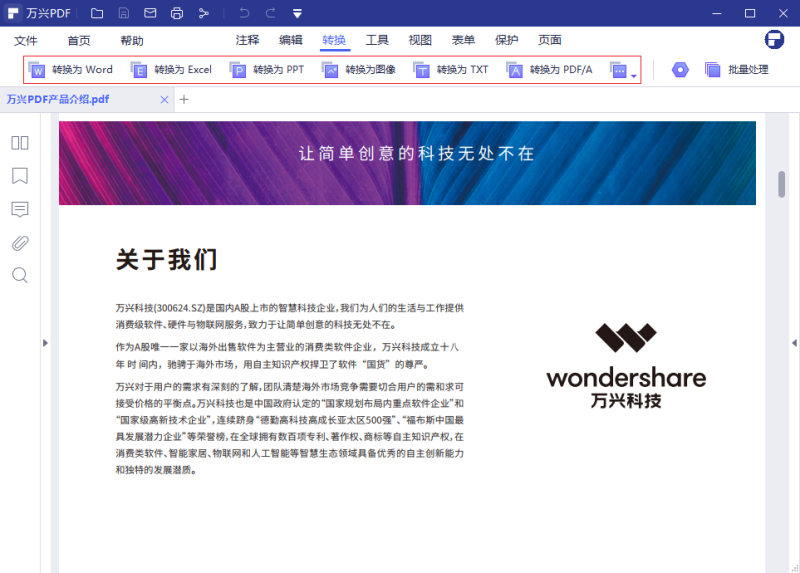
批量的将PDF文件转换为谷歌幻灯片
万兴PDF是一个很好的将PDF文件转换为幻灯片的转换器,它还支持批量地将PDF文件转换成幻灯片,以帮助您节省时间和精力。
步骤1.打开批量处理页面
打开万兴PDF专家后,单击“批量处理”按钮来启用它。
步骤2.将PDF文件批量转换为Powerpoint幻灯片
在“转换”选项卡中,您可以添加多个PDF文档。并在右侧的“输出格式”选项中选择“powerpoint(.pptx)”。单击“开始”按钮开始批量转换。
步骤3. 用谷歌幻灯片打开文件
转换后,您可以将文件上传到您的谷歌驱动器的帐户,并打开谷歌幻灯片与其他人分享。
万兴PDF专家是一个非常值得使用的软件,它提供了大量的编辑选项。您可以编辑文本、图像和对象。有了这个软件,您就可以管理PDF文档页面,合并PDF文档,压缩大文件,修订文档,在文档中添加注释和水印,旋转页面,裁剪页面等。而且,它是一款拥有高端OCR技术的流行软件,可以转换PDF扫描文件并在其中搜索文本。此外,该软件可以使用用户和持有者密码加密PDF文件。您还可以使用它来查看PDF文件,并在必要时打印它们。


